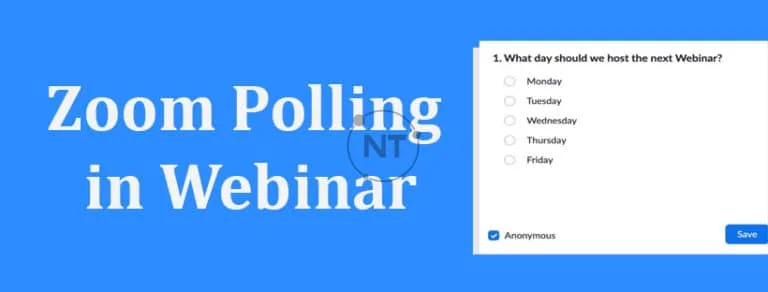Khởi tạo các câu hỏi bỏ phiếu, hay còn gọi là tính năng Polling là một trong những tiện ích vô cùng hữu ích của Webinar. Với tính năng Polling, người thuyết trình có thể tạo ra các câu hỏi với nhiều tùy chọn khác nhau, nhằm tìm hiểu ý kiến của khác hàng, khán giả về buổi hội thảo hay sản phẩm được giới thiệu. Vậy Tính năng Polling là gì, sử dụng như thế nào? Cùng tìm hiểu qua bài viết dưới đây.
Bỏ phiếu (Polling) trên Webinar là gì?
Tính năng bỏ phiếu Polling trên Webinar cho phép bạn tạo các câu hỏi bỏ phiếu với một lựa chọn hoặc nhiều tùy chọn khác nhau. Bạn có thể khởi động bỏ phiếu trong hội thảo và thu lại kết quả bỏ phiếu từ những người tham dự. Bạn cũng có thể tải xuống báo cáo bỏ phiếu trong và sau buổi hội thảo. Qúa trình bỏ phiếu cũng có thể được tiến hành ẩn danh, nếu bạn không muốn thu thập thông tin của người tham dự trong kết quả bỏ phiếu. Bạn có thể tạo 25 cuộc bỏ phiếu cho mỗi hội thảo trên webinar được lên lịch.
Lưu ý: Người dùng ứng dụng trên thiết bị di động iOS và Android có thể tham gia bỏ phiếu, nhưng chủ phòng nên sử dụng máy tính để quản lý quá trình bỏ phiếu.
Cách tạo câu hỏi bỏ phiếu trước khi tổ chức hội thảo
- Truy cập vào tài khoản Zoom của bạn trên trang web: https://zoom.us/
2. Chọn Webinars >> Chọn sự kiện/hội thảo đã lên lịch. Nếu chưa lên lịch sự kiện, hãy tiến hành lên lịch sự kiện/cuộc họp trên Webinar.
3. Trên trang quản lý, kéo chuột xuống phía dưới >> chọn Polls.

4. Chọn Add để bắt đầu tạo các câu hỏi bỏ phiếu.

5. Nhập tiêu đề và câu hỏi đầu tiên của bạn
- Kiểm tra họp Anonymous để ẩn thông tin của người tham gia bỏ phiếu trong cuộc họp và trong các báo cáo.
- Lựa chọn xem bạn muốn sử dụng câu hỏi chỉ với một đáp án để lựa chọn (người tham gia chỉ có thể chọn một câu trả lời) hay câu hỏi nhiều lựa chọn (người tham gia có thể chọn nhiều câu trả lời).
6. Nhập đáp án của câu hỏi >> Chọn Save (ở phía dưới cùng).
7. Nếu bạn muốn thêm câu hỏi mới, chọn + Add a Question. Tối đa 10 câu hỏi cho mỗi lần bỏ phiếu.
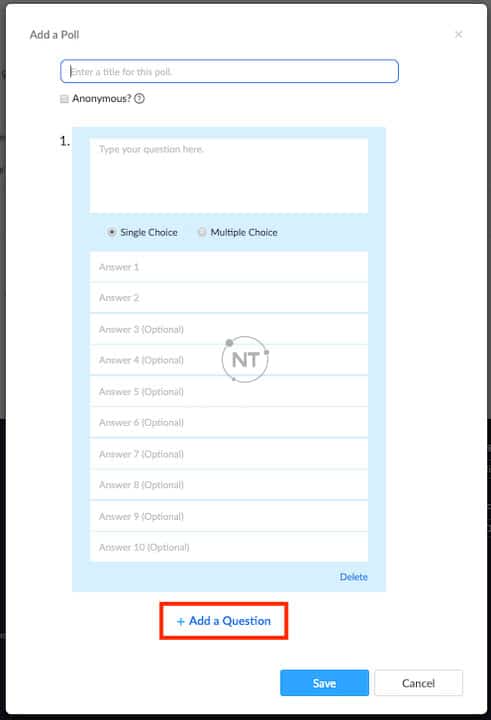
Bạn có thể tạo ra nhiều hơn 2 lần bỏ phiếu bằng cách lặp lại bước 3.
Cách khởi động các cuộc thăm dò trong hội thảo
- Khi bạn đã sẵn sàng khởi động cuộc thăm dò ý kiến của mình trong hội thảo trên web, hãy chọn Polling
 trên bảng điều khiển.
trên bảng điều khiển.
2. Chọn Launch Poll.
- Nhấp vào hình mũi tên bên cạnh câu hỏi bỏ phiếu để chọn một cuộc bỏ phiếu thăm dò khác.
- Chọn Edit để chỉnh sửa câu hỏi bỏ phiếu.
- Chọn Allow panelists to vote nếu bạn muốn cho phép tham luận viên tham gia bỏ phiếu.
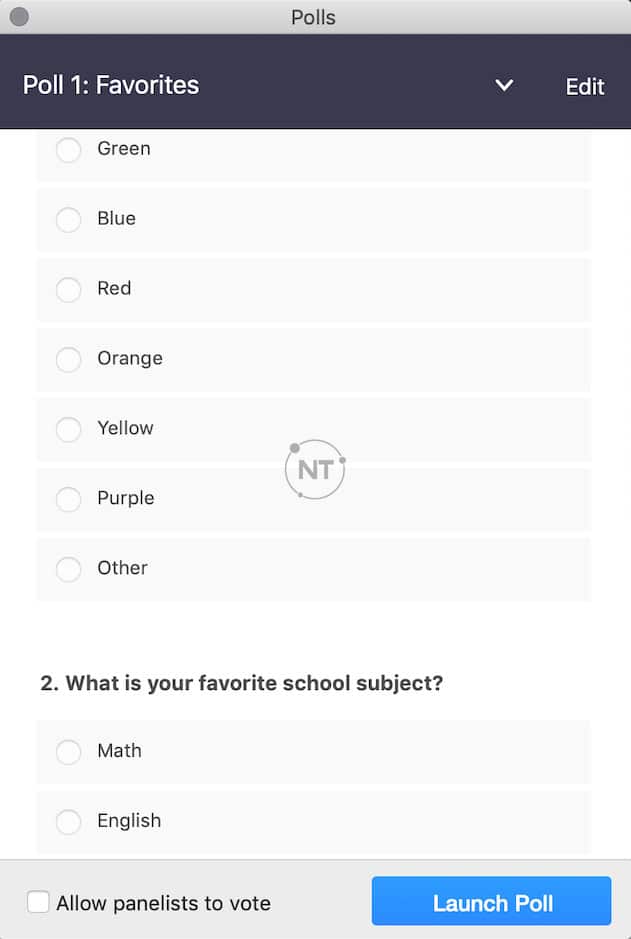
3. Để kết thúc quá trình bỏ phiếu, chọn End Poll.
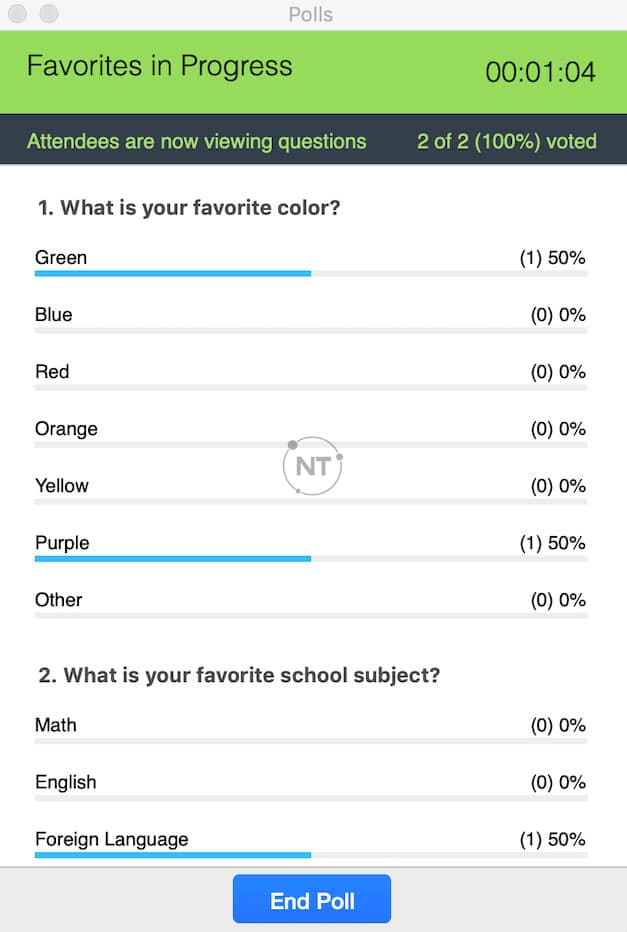
4. Nếu bạn muốn chia sẻ kết quả với những người tham gia cuộc họp, hãy nhấp vào Share Results.
Những người tham gia sau đó sẽ có thể xem kết quả của các câu hỏi bỏ phiếu.
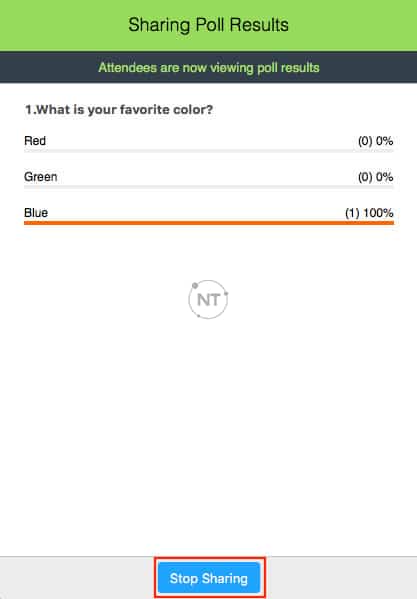
5. (Tùy chọn) Chọn Re-launch để khởi động lại cuộc bỏ phiếu thăm dò này.
6. (Tùy chọn) Để xem báo cáo đầy đủ cho cuộc thăm dò này, hãy nhấp vào nút Download. Thao tác này sẽ khởi chạy trình duyệt web mặc định của bạn để tải xuống toàn bộ báo cáo thăm dò, báo cáo này hiển thị những gì mỗi người tham gia đã chọn, thay vì tỷ lệ phần trăm của mỗi lựa chọn.
Để được hỗ trợ giải quyết các lỗi gặp phải và hướng dẫn chi tiết về cách sử dụng Zoom Webinar, vui lòng liên hệ đến Hotline kỹ thuật Webinar: 1900099978 của Ngọc Thiên để được hỗ trợ. Ngọc Thiên hiện là đại lý cung cấp bản quyền Zoom và Webinar uy tín, chất lượng hàng đầu tại Việt Nam.
Xem thêm:
Webinar là gì? Cách tạo Webinar miễn phí trên Zoom
Zoom Webinar và tất cả những gì cần biết về Webinar
Top Webcam cho máy tính tốt nhất phục vụ học tập làm việc trực tuyến
Top những Webcam 1080p 60fps giá rẻ chất lượng hàng đầu tại Hà Nội
Thông tin liên hệ
CÔNG TY TNHH CUNG ỨNG NGỌC THIÊN
Điện thoại/Zalo: 0939 039 028 (Mr.Thoại)
Hotline kỹ thuật: 1900099978
Email: info@vnsup.com